Вашият смарттелевизор Samsung е един от най-добрите начини да се насладите на авангарда на най-новото днес стрийминг платформи, от Netflix и Hulu до Amazon Prime Video и нишови услуги като Shudder и Плутон. Но това не е всичко. Вашият свързан с мрежата Samsung също е врата към способности за кастинг, споделяне на снимки, новини, прогноза за времето, игри и много повече — така че е важно да поддържате софтуера му актуален.
Съдържание
- Актуализирайте софтуера на вашия телевизор Samsung през интернет
- Актуализирайте софтуера на вашия телевизор Samsung с USB флаш устройство
- Настройване на вашия телевизор Samsung за автоматични софтуерни актуализации
- Актуализиране на приложенията на вашия телевизор Samsung
Препоръчани видеоклипове
лесно
15 минути
Смарт телевизор Samsung и дистанционно
Надеждна интернет връзка
USB флаш устройство (в някои случаи)
Компютър (в някои случаи)
Уверете се, че вашият телевизор Samsung работи с най-новия софтуер (понякога наричан също фърмуер) гарантира, че получавате най-доброто цялостна производителност, включително неща като оптимизация на приложението за цялостна сигурност, корекции на грешки и проблеми и в някои случаи картина/звук подобрения. Имаме и статии с инструкции за
поддържане на вашите приложения актуални и също как да изтриете приложения от вашия смарт телевизор Samsung.Съгласявайки се с Правила и условия на Smart Hub по време на първоначалната настройка на вашия телевизор Samsung, вие давате разрешение на Samsung да прилага автоматични софтуерни актуализации към вашия комплект. Ако не сте се съгласили с тези условия предварително или искате да научите за други начини за получаване на софтуерни актуализации за вашия телевизор Samsung, ние сме посочили няколко метода за това в това ръководство.

Актуализирайте софтуера на вашия телевизор Samsung през интернет
Освен автоматичните актуализации, това е най-лесният начин за изтегляне и инсталиране на актуализации за вашия смарт телевизор Samsung.
Етап 1: Най-напред: Ще искате да се уверите, че вашият телевизор е свързан към надеждна Wi-Fi мрежа. Ако сте „заимствали“ интернет от ресторанта отсреща, не е моментът да залагате на връзката. Ако вашият телевизор не е свързан към стабилна мрежа, докато изтегляте или внедрявате софтуерна актуализация, потенциално може да отнеме много време, за да вземете новата корекция на първо място. В някои случаи това може дори да доведе до пълно блокиране на софтуера на телевизора - и това обикновено не е съдба, от която можете да се отървете.
Стъпка 2: След като вашият телевизор е свързан към Wi-Fi, натиснете Меню или Настройки бутон на вашето дистанционно, навигирайте до Настройки, след което изберете поддържа.
Свързани
- Най-добрите QLED телевизори за 2023 г.: от TCL, Samsung, Hisense и др
- Въртящият се QLED 4K телевизор „The Sero“ на Samsung е с 50% отстъпка в Woot
- Ще бъдете шокирани колко евтин е днес този 65-инчов QLED 4K телевизор
Стъпка 3: След това изберете Актуализация на софтуера, тогава Актуализирайте сега. Ще видите също превключвател за включване/изключване за Автоматична актуализация. Не се притеснявайте, ще стигнем до това след няколко минути.
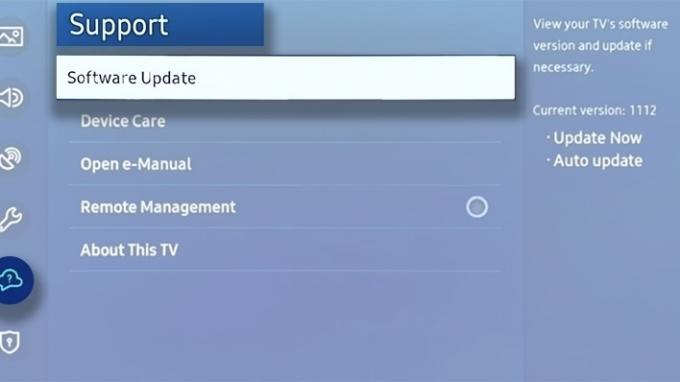
Стъпка 4: Ако има налична актуализация, телевизорът ще ви помоли да потвърдите изтеглянето. След като предоставите разрешение, телевизорът ще започне да изтегля корекцията и да я инсталира. От началото до края този процес отнема само няколко минути.
Не можем да подчертаем достатъчно това: По време на която и да е част от процеса на актуализиране, не изключвайте телевизора. Това излага вашия телевизор на риск от блокиране, докато внедрява новия софтуер.
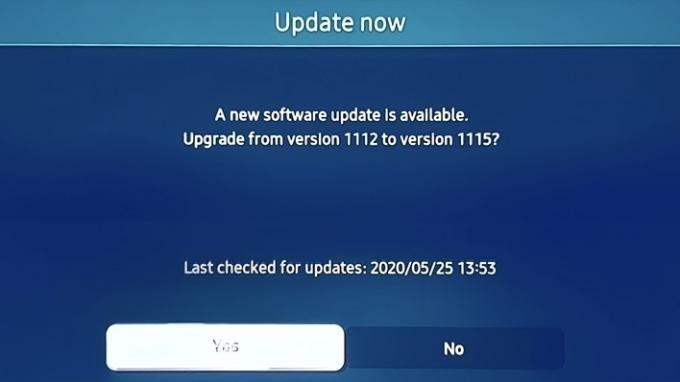
Стъпка 5: Когато актуализацията приключи с инсталирането, вашият телевизор ще се рестартира автоматично. Това е всичко.

Актуализирайте софтуера на вашия телевизор Samsung с USB флаш устройство
Ако нямате готова Wi-Fi мрежа, към която да се включи вашият телевизор, друг начин, по който можете да изтеглите и инсталирате софтуерни актуализации, е с USB флаш устройство.
Етап 1: Всички най-нови софтуерни актуализации за пълната гама телевизори на Samsung могат да бъдат намерени онлайн чрез Център за изтегляне на Samsung.
Стъпка 2: След като сте на страницата, можете да потърсите вашия конкретен телевизор, като изберете Вид на продукта, тогава телевизор. Ако вече знаете точния номер на модела на вашия телевизор, можете да щракнете Въведете номера на модела за да въведете смесица от букви и цифри, съставляващи името на вашия Samsung.
Стъпка 3: На поддържа страница за вашия съответен телевизор, най-новите софтуерни актуализации могат да бъдат намерени под Изтегляния раздел. Просто щракнете Изтегли до най-новата версия и изчакайте изтеглянето да завърши.
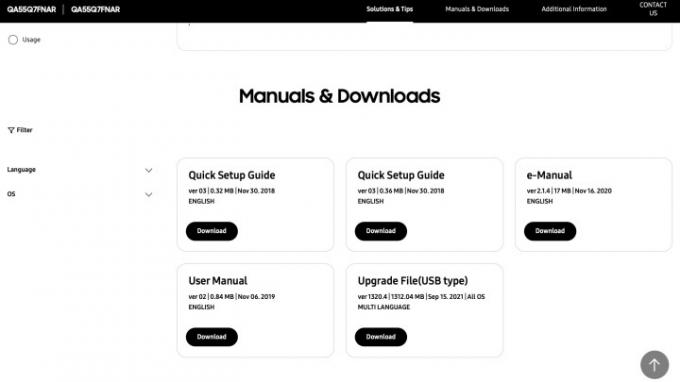
Стъпка 4: Актуализацията ще бъде добавена към вашия компютър като компресиран файл. Намерете файла, след което го разархивирайте. За да направите следващата стъпка по-лесна, препоръчваме да преместите разархивирания файл на вашия работен плот.
Стъпка 5: След това продължете и свържете вашето USB флаш устройство към един от USB входовете на вашия компютър. След това или щракнете и плъзнете разархивирания файл за актуализация на вашия USB или го копирайте/поставете от вашия компютър в устройството.
Ще искате да се уверите, че файлът за актуализация се съхранява директно на устройството, а не в спомагателни папки, които може вече да имате на USB. Ако файлът за актуализация бъде поставен във вторична папка, вашият телевизор няма да може да го намери (следващата ни стъпка).
Стъпка 6: Демонтирайте USB устройството, изключете го от вашия компютър, след което го свържете към един от USB входовете на вашия телевизор Samsung.
Стъпка 7: Вземете дистанционното на телевизора и включете телевизора. Отвори Главно меню, изберете Настройки, тогава поддържа. След това изберете Актуализация на софтуера > Актуализирайте сега > да.
След това вашият телевизор ще търси заредената от USB актуализация. След като го открие, комплектът ще започне да инсталира актуализацията. Нека повторим: Недей изключете телевизора по време на този процес. Когато актуализацията приключи, вашият телевизор ще се рестартира автоматично.
Настройване на вашия телевизор Samsung за автоматични софтуерни актуализации
Ако предпочитате да не се налага периодично да търсите ръчно актуализации, можете да включите тази функция включено, за да се изтеглят актуализации, докато вашият телевизор е в режим на готовност (изключен, но все още включен за мощност). След като включите отново телевизора си, актуализацията се прилага автоматично към вашия телевизор.
Етап 1: Включете телевизора си, отворете Главно меню, след което отидете до Настройки > поддържа.
Стъпка 2: Избирам Актуализация на софтуера. Ако Автоматична актуализация не е включен, продължете и го направете. Отсега нататък вашият телевизор Samsung ще извършва всички софтуерни актуализации автоматично.

Актуализиране на приложенията на вашия телевизор Samsung
Извън основните софтуерни актуализации, които вашият телевизор Samsung получава, има и отделни актуализации на приложения, които трябва да имате предвид. Поддържането на вашите телевизионни приложения актуални гарантира, че получавате най-доброто изживяване от вашия смарт телевизор като цяло. Актуализациите на приложението могат да бъдат относително малки (поправки на проблеми) до големи по мащаб (редизайн на менюто). Въпреки това, независимо от размера на изтеглянето, актуализациите на приложенията могат да бъдат също толкова важни, колкото софтуерните корекции, които засягат директно вашия телевизор.
Етап 1: На дистанционното управление на вашия телевизор Samsung натиснете Smart Hub или У дома бутон.
Стъпка 2: Избирам Приложения от долната лента на опциите на менюто. След това изберете Моите приложения, следван от Настроики.
Стъпка 3: Ако искате вашите телевизионни приложения да се актуализират автоматично, превключете Автоматична актуализация На.
Продължавайки напред, ако забележите, че има забавяне, когато натиснете Умен дом или У дома бутон на дистанционното на вашия телевизор, това е така, защото вашият телевизор внедрява последните актуализации на приложенията, които са били инсталирани. Ще видите също някакво съобщение, което ви казва, че се прилагат актуализации. След минута или две това съобщение ще изчезне и ще можете да използвате телевизора си както обикновено.
Стъпка 4: с Автоматична актуализация деактивирано, можете ръчно да изберете кои телевизионни приложения да получават актуализации. За да направите това, натиснете Smart Hub или У дома бутон, изберете Моите приложения, след което изберете полето за актуализиране (разположено близо до Настроики). Изберете полето за актуализация.
От тук ще видите списък с приложенията, инсталирани на вашия телевизор, които имат налични актуализации, което ви позволява да избирате кои да получават най-новия софтуер/фърмуер.
Препоръки на редакторите
- Харесваме този 65-инчов OLED 4K телевизор Samsung и в момента е с $400 отстъпка
- Samsung току-що намали цената на този масивен 85-инчов 4K телевизор
- Голяма отстъпка току-що кацна на прекрасния Frame TV на Samsung
- Как да настроите таймер за заспиване на Apple TV
- Поръчайте чисто новия 98-инчов QLED 4K телевизор на Samsung и вземете $2000 отстъпка



